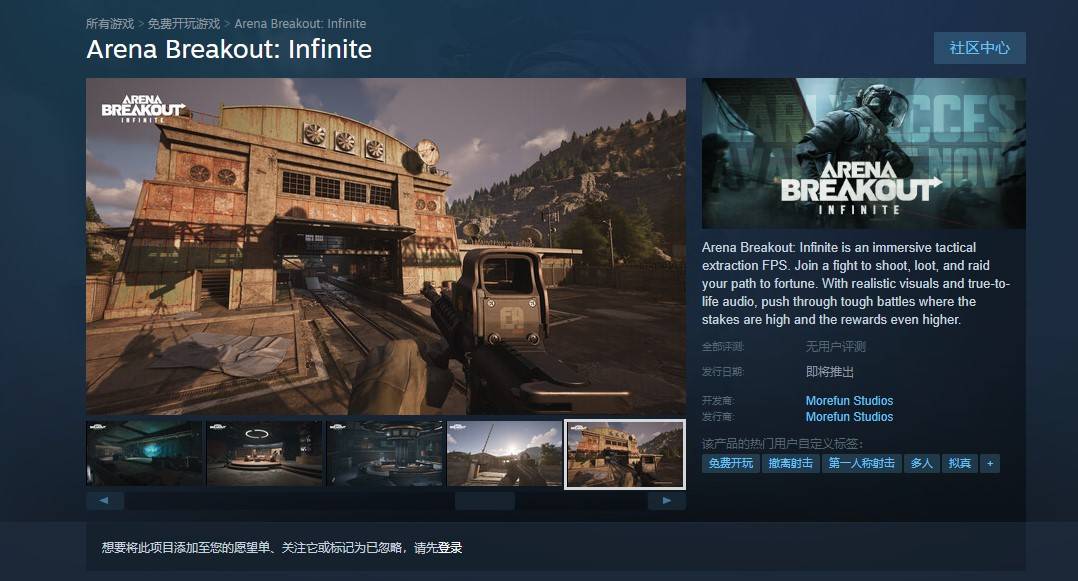通常情况下,如果您重新安装驱动程序或第一次连接这台爱普生打印机,您需要安装驱动程序才能使用。爱普生LQ-630驱动程序可以帮助您解决无法正常使用的问题。欢迎有需要的用户通过kkx分享的地址获取!
:
爱普生LQ-630K驱动介绍
爱普生LQ-630K采用新型超强打印头,2亿次/针的使用寿命,150个汉字/秒和300个字符/秒的良好打印速度,可以轻松完成打印税单和金融票据的繁重任务。
值得注意的是,爱普生LQ-630K具有复印1 6份的能力。即使打印在多达7层的票据上,最终的复印打印效果依然和以前一样清晰,满足各种打印需求。
此外,爱普生LQ-630K打印机为用户提供了USB接口和并行接口,增强了适用性,充分满足行业用户的应用环境。
:
:
爱普生LQ-630K驱动安装方法
1.安装驱动程序之前,请关闭打印机。在本站下载了爱普生LQ-630K打印机驱动后,我在电脑本地得到了一个压缩包。使用360压缩软解压后,双击。exe文件进入软件安装界面,点击【确定】。
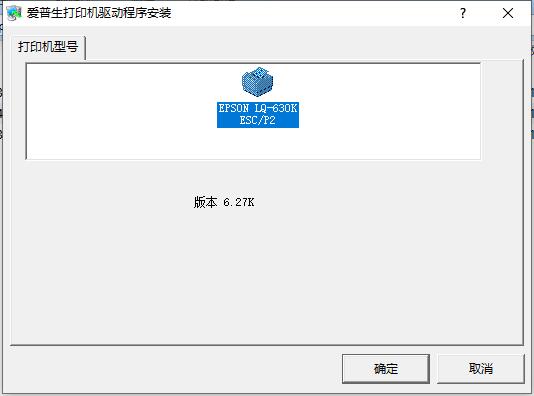
2.进入爱普生LQ-630K打印机驱动安装协议界面,点击【接受】。
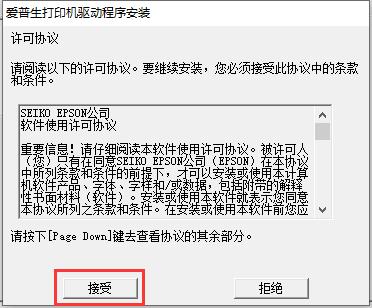
3.确保打印机已连接到计算机,然后打开打印机。

4.如果安装驱动程序后无法打印,请重新插拔USB线,使用系统自动生成的“复印”打印机进行打印。或者尝试更换USB电缆。
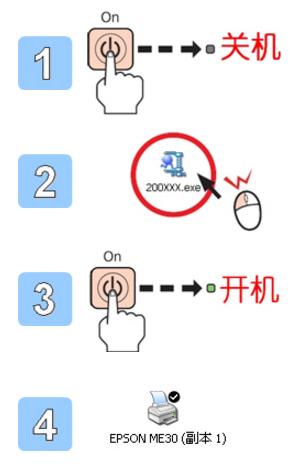
爱普生 LQ-630K 打印机驱动常见问题
爱普生 LQ-630K 打印机驱动程序安装驱动后不打印的解决方法(亲测可用)
1.选择正确的打印机端口,单击开始-设置-打印机,右键单击相应的打印机图标,打开属性,然后单击端口选项卡。在相应的端口前打“”。
1)如果打印机使用并行端口连接,请在“LPT1”端口前打“”。
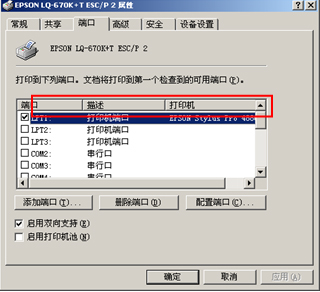
2)如果使用USB线连接,请在相应的“USB00X”前打“”。
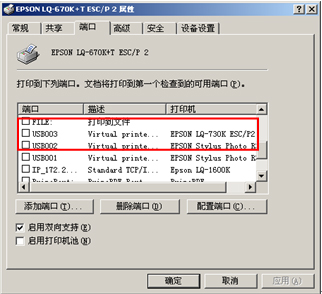
爱普生 LQ-630K 打印机设为“默认打印机”的设置方法
开始-设置-打印机-右键单击相应的打印机图标,然后选择设置为默认打印机。
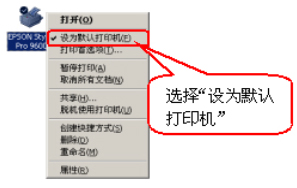 以上是kkx给大家分享的爱普生LQ-630驱动。希望能帮到你!
以上是kkx给大家分享的爱普生LQ-630驱动。希望能帮到你!
上面给大家详细的介绍了爱普生LQ-630驱动 ,以上内容仅2u手游网小编个人理解,最后希望大家喜欢!














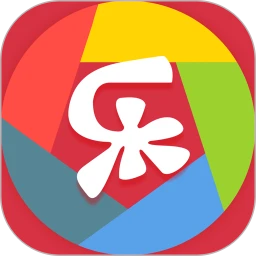
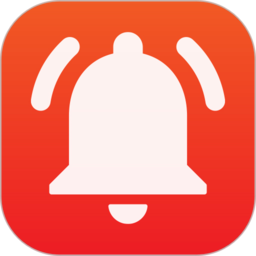





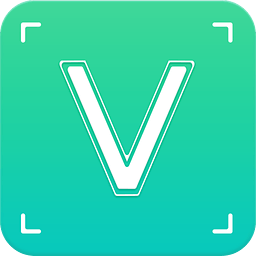








![大将军[清软]完结下载_大将军[清软]完结2022最新破解版(今日已更新)](/uploads/2022/08/0802103301554.png)